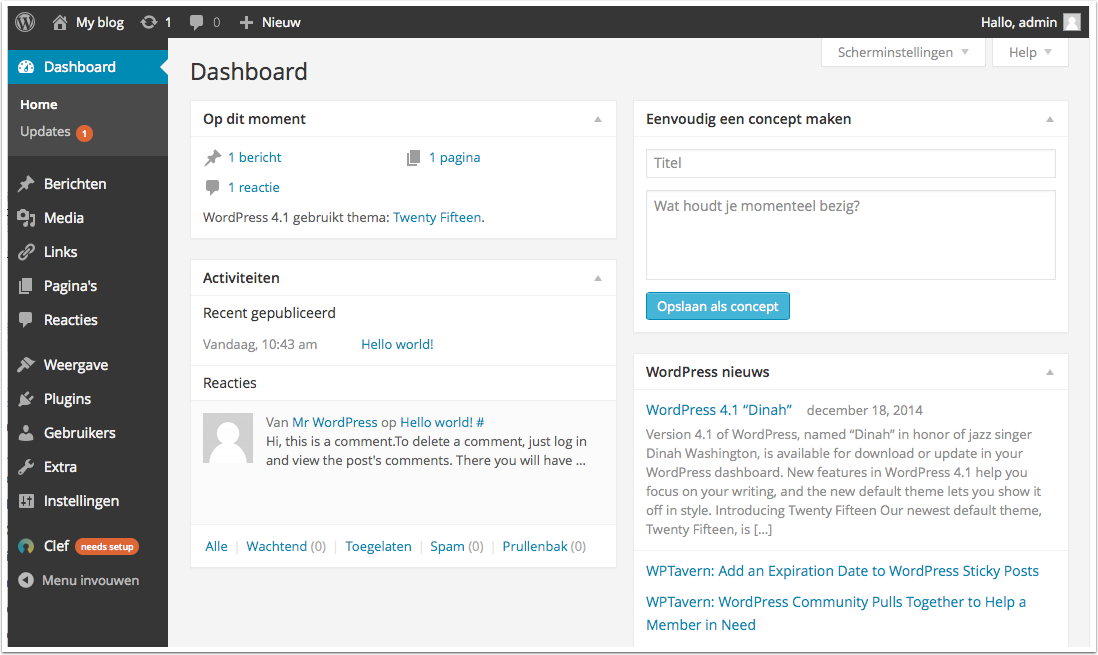1. Login in uw DirectAdmin control panel
Klik vervolgens op View More bij de installatron Applications installer
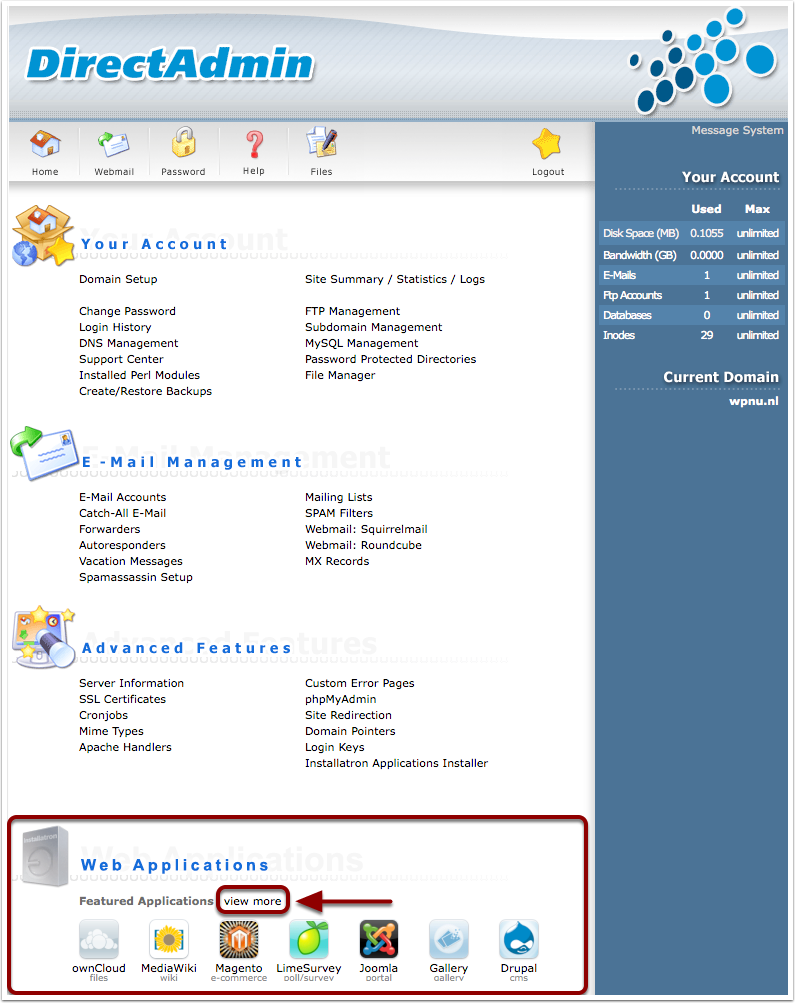
2. Selecteer de WordPress Applicatie
Scroll een stuk naar beneden en je ziet onder de sectie Content Management – WordPress staan klik vervolgens op de WordPress Applicatie
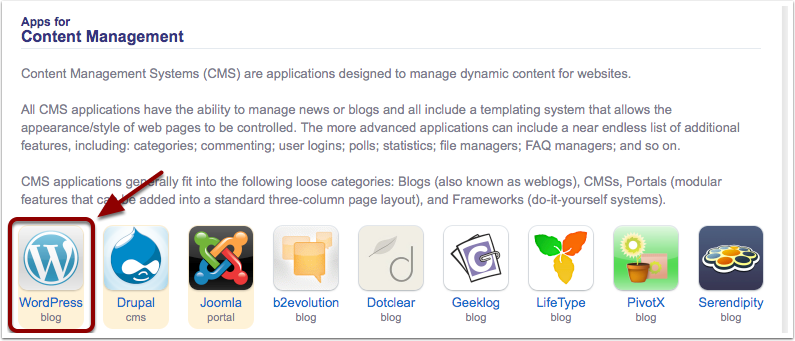
3. WordPress – Installatron Applications Browser
Klik vervolgens op Install This Application
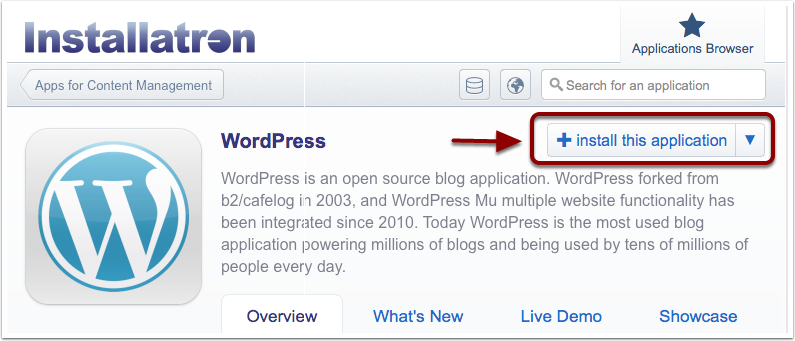
4. Instellingen voor WordPress
Selecteer nu de domeinnaam waar WordPress geïnstalleerd moet worden. Standaard wordt de hoofddomeinnaam van je account gebruikt.
Wil je een andere domeinnaam of een andere submap selecteer deze dan bij de Domain optie.
Indien gewenst kan er nog voor een directory worden gekozen denk aan http://www.uwdomein.nl/WordPress
In de meeste gevallen gebruikt u dit niet.
Standaard wordt de laatste versie geselecteerd.
Kies uw taal
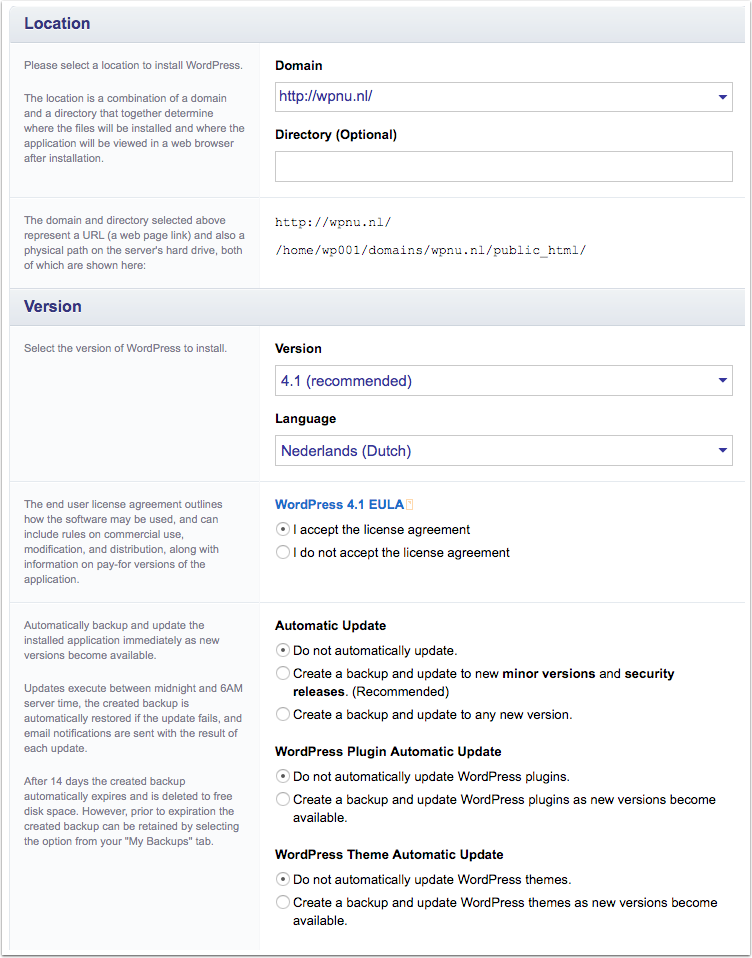
5. Instellingen voor WordPress #2
Vul de volgende gegevens in:
- Gebruikersnaam
- Wachtwoord
- Administrator Email
- Website Titel
- Website Tag
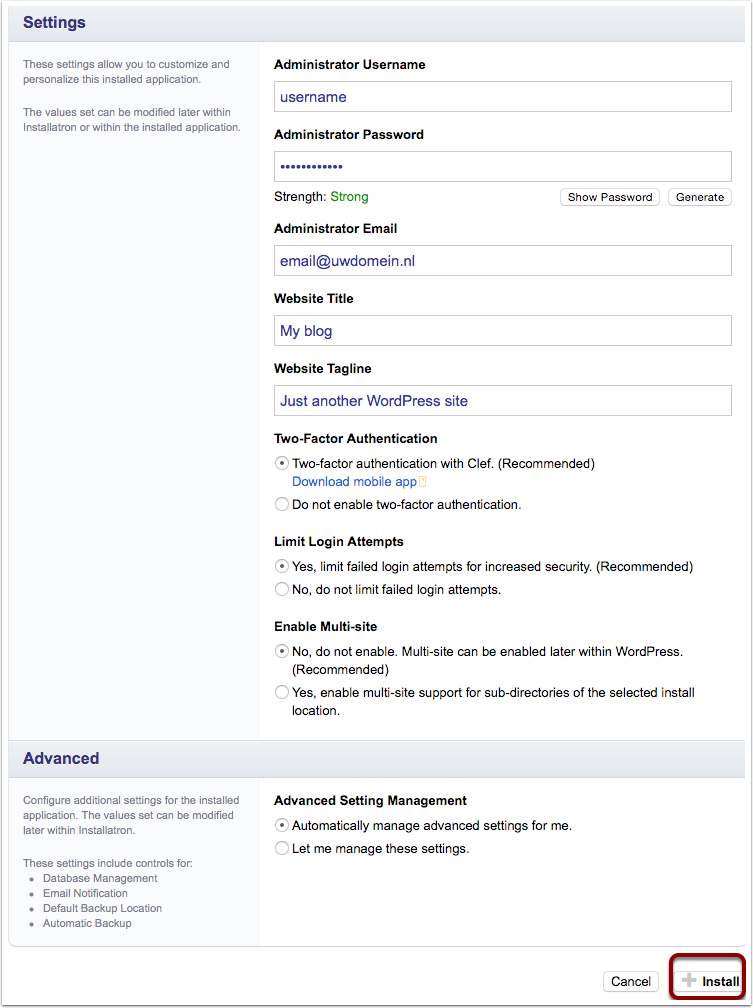
6. WordPress wordt nu geïnstalleerd
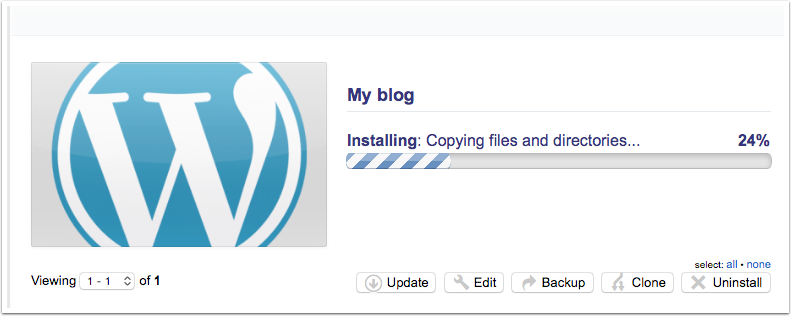
7. Installatie Compleet
U kunt nu ook vanuit Installatron meteen inloggen in uw WordPress website.
Hiervoor klikt u op de link: uwdomein.nl/wp-admin
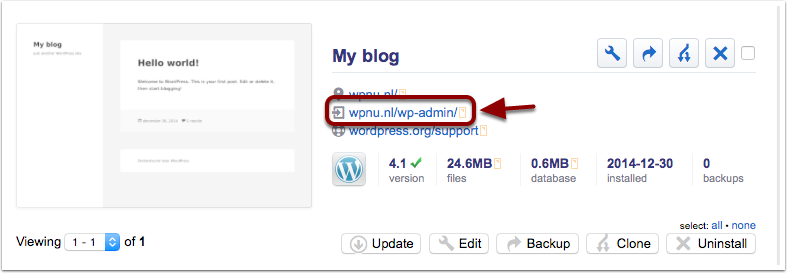
8. Dashboard ‹ My blog — WordPress